當前位置:首頁 > 幫助中心 > 電腦開不了機怎么重裝系統,電腦開不了機重裝系統最簡單方法
電腦開不了機怎么重裝系統,電腦開不了機重裝系統最簡單方法
電腦開不了機怎么重裝系統?這種時候不要慌張,最關鍵的是要找到一個可以跳過系統本身直接進入操作界面的解決方案:U盤啟動盤,它可以在電腦系統損壞甚至完全無法啟動的情況下,通過PE系統進入一個“臨時系統環境”。下面就來學習這個電腦開不了機重裝系統最簡單方法吧。

一、電腦u盤重裝工具
系統版本: Windows 7企業版
安裝工具:大白菜u盤啟動盤制作工具(點擊紅字下載)
二、電腦u盤重裝準備
1、在重新安裝系統之前,請務必備份相關數據,以防在重裝過程中數據丟失。制作U盤啟動盤的關鍵是將WinPE系統寫入U盤,這一步容易被電腦殺毒軟件誤報為威脅。
2、在實際操作之前,請關閉安全殺毒軟件,以確保制作過程順利進行。
3、獲取可靠的系統鏡像也是重裝系統的關鍵步驟。建議訪問“MSDN我告訴你”網站,點擊左側的“操作系統”選項,下載所需的系統鏡像

三、電腦u盤重裝系統
第一步:制作U盤啟動盤
1、首先,從官方渠道下載并解壓名為“大白菜U盤啟動盤制作工具”的壓縮文件,并打開其應用程序。
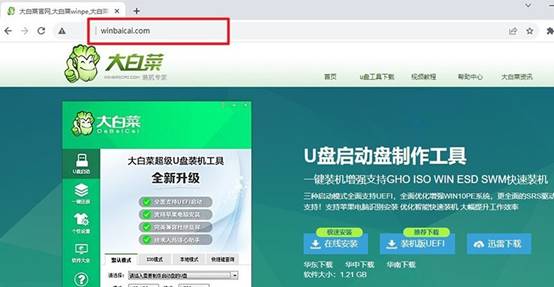
2、將U盤連接至計算機,軟件將自動檢測到該U盤,并按默認設置開始創建U盤啟動盤。
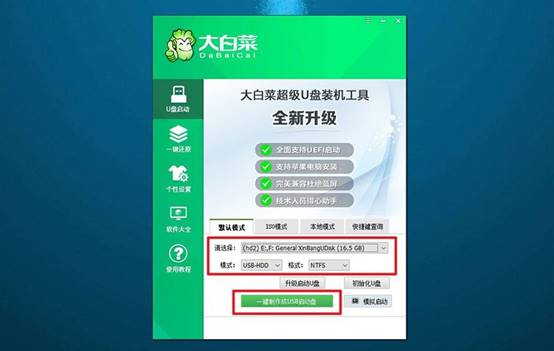
第二步:配置U盤啟動電腦
1、通過按下u盤啟動快捷鍵,設置計算機以從U盤啟動。可參考U盤啟動快捷鍵表格以確認相應鍵位。
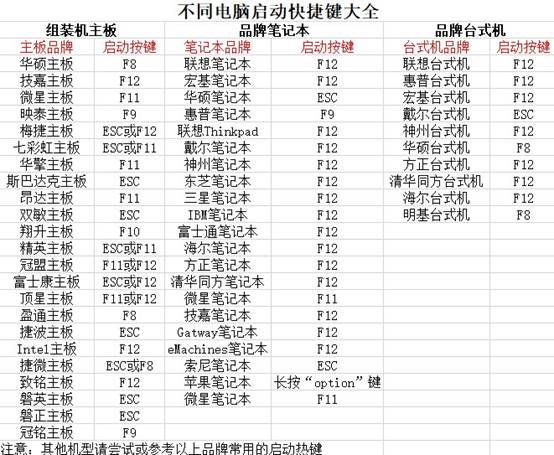
2、在計算機重新啟動時,按下U盤啟動快捷鍵,進入啟動項設置界面,并選擇U盤作為啟動項,隨后按下回車鍵確認。
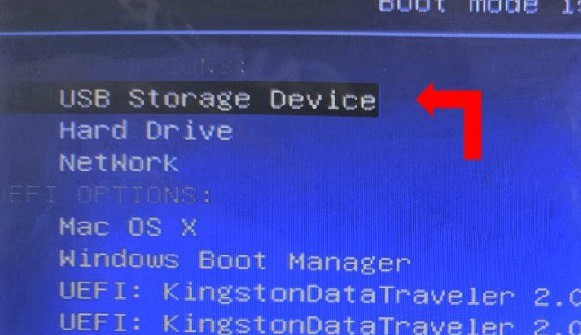
3、進入“大白菜”主菜單后,選擇“Win10X64PE”選項,按下回車鍵即可進入系統重裝桌面。
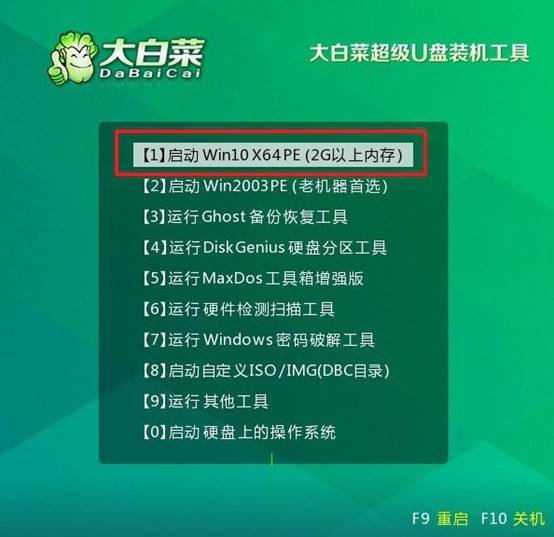
第三步:使用U盤進行系統重裝
1、在系統安裝桌面中,打開指定軟件,并找到系統鏡像,將其安裝至C盤,隨后點擊“執行”按鈕。
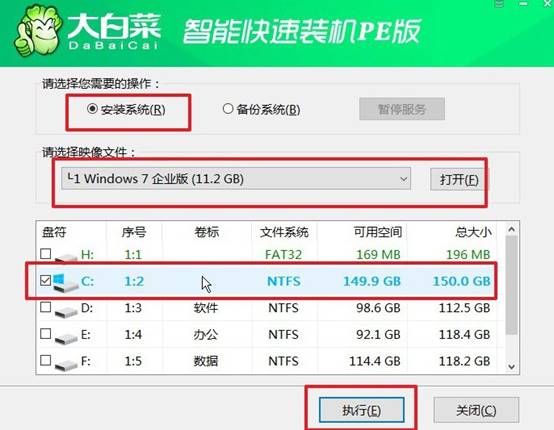
2、在安裝過程中,若出現還原設置提示,則直接點擊“是”以進行默認設置,無需額外配置。

3、在系統部署階段,選中“完成后重啟”選項,以確保后續系統安裝過程順利進行。
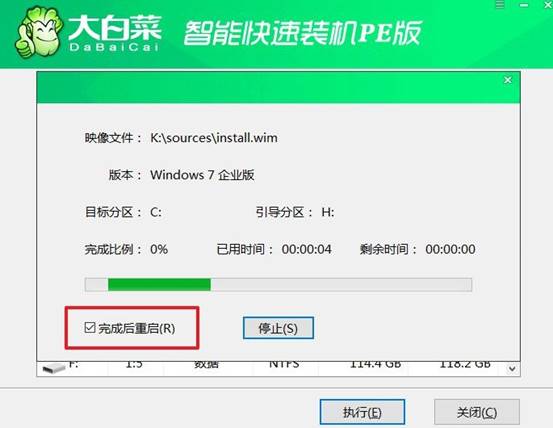
4、在電腦多次重啟過程中,僅需在第一次重啟時拔出U盤,無需其他操作,等待系統安裝完成即可。

現在,你學會這個電腦開不了機重裝系統最簡單方法嗎?使用大白菜u盤啟動盤的好處是,它的很多步驟都可以自動化完成,非常適合沒有技術背景的用戶。只要你提前準備好一個制作好的U盤啟動盤,即使電腦無法開機,也能順利完成系統重裝。

